

By Nathan E. Malpass, Last Update: December 5, 2022
Das Konvertieren von Videodateien in Audioformate ist heutzutage aufgrund der Technologie einfach. Das MP4-Format ist das universelle Videoformat, was bedeutet, dass es einfach konvertiert werden kann. Andererseits ist das M4A-Format eine Audiodatei, die mit QuickTime und Windows Media Player geöffnet werden kann.
Daher benötigen Sie möglicherweise eine nützlicher Videokonverter um Ihnen zu helfen konvertieren Sie MP4 in M4A. Unabhängig von Ihrem Zweck ist dies erreichbar. Möglicherweise möchten Sie einen Audioclip aus einer bestimmten Videodatei, damit Sie ihn als M4A-Datei verwenden können.
Hier besprechen wir den Prozess der Konvertierung von MP4-Dateien in das M4A-Format. Wir werden dies mit verschiedenen Methoden und Tools tun. Wir können uns für Konvertierungstools entscheiden, die offline oder online funktionieren. Daher verfügen Sie am Ende dieses Artikels über alle Ressourcen, die Sie benötigen, um die Arbeit zu erledigen.
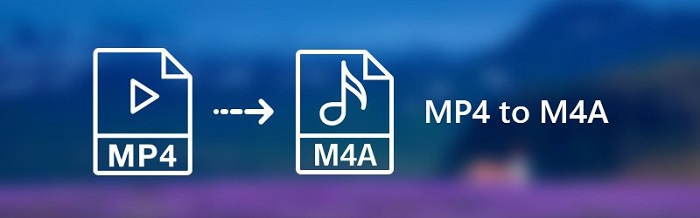
Teil 1: Was sind M4A-Dateien?Teil 2: Wie konvertiere ich MP4 online in M4A?Teil 3: Das beste Offline-Tool für die KonvertierungTeil 4: Fazit
Also, was sind M4A-Dateien? Die Dateien mit der Erweiterung M4A enthalten typischerweise Datenströme, die mit Apple Lossless Audio Codec (ALAC). Manchmal ist es auch im AAC-Format kodiert. Es ist eine echte Audiodatei, die vom Technologieriesen Apple verwendet wurde, um eine klare Abgrenzung zwischen den MP4-Videodateitypen und MPEG-4-Audiodateien vorzunehmen.
M4A-Dateien können verwendet werden, um verschiedene Audiomedien wie Hörbücher, Podcasts und Songs zu speichern. Es ist wichtig zu wissen, dass MPEG-4, das Videodateien enthält, als MP4-Dateien bezeichnet wird. Andererseits beziehen sich Dateien mit der Erweiterung M4A auf MPEG-4 Audio.
Sie können M4A-Dateien mit verschiedenen Audioplayern starten. Einige von ihnen beinhalten VideoLAN VLC Media Player, apple-Musik, Windows Media Player und das neue Microsoft Groover Music. Es ist jedoch wichtig zu beachten, dass ein Codec erforderlich ist, um M4A-Dateien in Windows Media Player 11 zu starten und auszuführen. Im folgenden Abschnitt stellen wir einige Tools vor, die Ihnen bei der Konvertierung von MP4 in M4Ac helfen können.

Es gibt verschiedene Online-Tools, mit denen Sie das MP4-Format in das Audio-M4A-Format konvertieren können. Zu diesen Tools gehören CloudConvert, FreeConvert und Convertio. Wir werden uns auf die Verwendung der Convertio-Plattform konzentrieren, da sie eines der besten Online-Konvertierungstools auf dem Markt ist.
Convertio ist eine kostenlose Online-Plattform, mit der Sie das MP4-Format in den genannten Audiodateityp konvertieren können. Convertio sieht sehr professionell aus und es gibt nicht viele Anzeigen im kostenlosen Dienst.
Darüber hinaus können Sie die Dateien einfach auf verschiedene Weise hochladen. Einstellungen können ebenfalls angepasst werden. Auf diese Weise erhalten Sie eine M4A-Datei, die Sie wirklich wollen, mit den Spezifikationen, die Sie benötigen. Einige der Anpassungen, die Sie vornehmen können, umfassen Bitrate pro Kanal, Audiokanäle und Frequenz.

So verwenden Sie Convertio, um MP4 in M4A zu konvertieren:
Das Online-Tool ist sehr nützlich, wenn Sie nur eine kleine Dateigröße konvertieren. Wenn Sie jedoch eine größere Dateigröße wünschen, sollten Sie sich für Offline-Tools entscheiden. Aus diesem Grund zeigen wir Ihnen das beste Offline-Konvertierungstool, mit dem Sie MP4-Dateien in das Format namens M4A konvertieren können.
Das beste Offline-Tool, mit dem Sie MP4 in M4A konvertieren können, ist FoneDog Videokonverter. Sie können es für mehrere Arten der Konvertierung verschiedener Dateiformate verwenden. Dazu gehört auch die Konvertierung von Videodateien in Audiodateien.
Das Tolle an FoneDog Video Converter sind seine Bearbeitungsfunktionen. Sie können Anpassungen an Video- und Audiodateien vornehmen. Es unterstützt verschiedene Ausgabegeräte wie verschiedene Modelle von Apple, Samsung, HTC, Huawei, Xiaomi, Sony, Motorola, LG und mehr.
Außerdem sind die Tools sehr einfach zu bedienen. Sie laden einfach Ihre Dateien hoch und nehmen Anpassungen vor. Danach kann es losgehen! FoneDog Video Converter unterstützt sogar die Konvertierung von 2D- in 3D-Videodateiformate, und das können Sie auch Ändern Sie die Größe Ihrer Videos wie du es brauchst. Auch die Rückumwandlung ist mit dem Tool möglich.
So verwenden Sie es, um MP4 in M4A zu konvertieren, über das wir hier sprechen:

Menschen Auch LesenEine Anleitung zum Konvertieren von URLs in MP4 für SiePraktische Tipps zum einfachen und schnellen Konvertieren von AVI in MOV
Dieser Leitfaden hat Ihnen die besten Online- und Offline-Tools zur Verfügung gestellt, mit denen Sie MP4 in M4A konvertieren können. Zuerst haben wir über die Unterschiede zwischen dem M4A- und dem MP4-Format gesprochen. Ersteres ist eine Audiodatei, während letzteres ein Video-Multimedia-Containerformat ist.
Als nächstes sprachen wir darüber, wie man die beiden Formate mit dem Online-Tool Convertio konvertiert. Danach haben wir die eigentlichen Schritte zum Konvertieren der beiden mithilfe der webbasierten Plattform von Convertio angegeben.
Schließlich haben wir das beste Offline-Tool bereitgestellt, mit dem Sie ohne Dateigrößenbeschränkungen und Sicherheitsprobleme konvertieren können. Hier können Sie sich für FoneDog Video Converter entscheiden. Es ist heutzutage eines der besten in Bezug auf Video- und Audiokonvertierungen! Schnappen Sie sich das Werkzeug sofort!
Hinterlassen Sie einen Kommentar
Kommentar
Video Converter
Konvertieren und bearbeiten Sie 4K/HD-Videos und -Audios in beliebige Formate
Kostenlos Testen Kostenlos TestenBeliebte Artikel
/
INFORMATIVLANGWEILIG
/
SchlichtKOMPLIZIERT
Vielen Dank! Hier haben Sie die Wahl:
Excellent
Rating: 4.6 / 5 (basierend auf 86 Bewertungen)